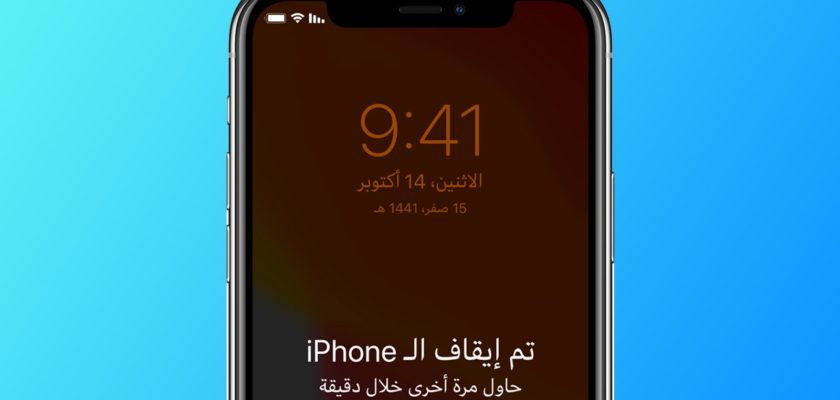Aktualizacja iOS 15.2 zawiera dobre funkcje Jest to wymagane, ale mamy nadzieję, że nie musisz korzystać z funkcji, która jest przydatna. Firma Apple wyjaśniła, że użytkownicy, którzy zapomnieli kodu odblokowującego dla swojego iPhone'a, będą mogli go teraz zeskanować i przywrócić bezpośrednio z ekranu blokady, co pozwala im szybko i w każdych okolicznościach powrócić do korzystania z urządzeń, bez konieczności korzystania z komputera. Z tego artykułu dowiesz się, jak wymazać i przywrócić zablokowany iPhone.
Wcześniej, jeśli zapomniałeś hasła do odblokowania iPhone'a lub iPada, jedynym wyjściem było podłączenie go do komputera Mac lub PC, aby je wyczyścić i przywrócić za pomocą iTunes lub Findera w systemie macOS 11. Zwykle wymagało to trudnej procedury ustawienia iPhone'a jest w trybie DFU, ponieważ zablokowany iPhone nie połączy się z komputerem Mac lub komputerem w inny sposób, zwłaszcza że nowy tryb ograniczony USB pojawił się kilka lat temu.
Dzięki aktualizacji iOS 15.2 można teraz usunąć zablokowanego iPhone'a bezpośrednio z ekranu blokady i przywrócić go do ustawień fabrycznych. Powinno to przynajmniej umożliwić wykonywanie połączeń oraz wysyłanie i odbieranie wiadomości przez sieć komórkową, a także łatwe przywracanie kopii zapasowej iCloud i powrót do pracy na iPhonie za kilka minut. Oto jak skanować i przywracać zablokowany iPhone:
◉ pierwszyiPhone musi być w trybie „Blokada bezpieczeństwa” lub „iPhone jest wyłączony”, spróbuj po…. minut”, więc musisz kilkakrotnie wpisać kod dostępu, aż na ekranie pojawi się komunikat, aby spróbować ponownie za kilka minut.
◉ Gdy to się pojawi, zobaczysz przycisk Wymaż iPhone'a w lewym dolnym lub prawym rogu. Kliknij na to.
◉ Następnie ponownie stuknij Wymaż iPhone'a lub Wymaż iPhone'a, aby potwierdzić, że naprawdę chcesz to zrobić.
◉ Po wyświetleniu monitu wprowadź hasło Apple ID, aby wylogować się z konta iCloud i wyłączyć Znajdź mój iPhone.
 Stuknij ponownie w Wymaż iPhone'a lub Wymaż iPhone'a, aby potwierdzić, że chcesz to zrobić.
Pamiętaj, że ze względów bezpieczeństwa nadal będziesz musiał podać swój identyfikator Apple ID i hasło, aby usunąć iPhone'a, więc złodziej nie będzie mógł wymazać urządzenia ani wyłączyć funkcji Znajdź mój iPhone.
W przeciwieństwie do hasła iPhone'a, bardzo łatwo jest zresetować hasło Apple ID, więc jest mało prawdopodobne, że utkniesz w tym momencie. A jeśli znajdziesz się w takiej sytuacji, nadal dostępna jest stara metoda przełączania iPhone'a w tryb DFU i przywracania go przez iTunes. Chociaż jeśli Find My iPhone jest włączony na twoim urządzeniu, nadal musisz podać hasło, aby wyłączyć blokadę aktywacji po jej przywróceniu.
Pamiętaj, że do ukończenia procesu potrzebne będzie również połączenie sieciowe, ponieważ system iOS potrzebuje sposobu na połączenie się z serwerami Apple w celu zweryfikowania Twojego identyfikatora Apple ID i hasła.
Nawet gdy jest zablokowany, Twój iPhone będzie mógł łączyć się z pobliskimi sieciami Wi-Fi, o ile nie uruchomisz go ponownie. Podobnie jak wszystko inne na Twoim iPhonie, Twoje dane logowania do Wi-Fi zostaną zaszyfrowane Twoim kodem dostępu, ale pozostaną w pamięci do momentu ponownego uruchomienia urządzenia.Nie ma to wpływu na połączenia danych komórkowych i pozostanie dostępne nawet po ponownym uruchomieniu.
Chociaż ta funkcja nie pozwoli Ci uzyskać danych bez znajomości hasła (oczywiście chyba, że masz kopię zapasową), zapewni ona szybkie przywrócenie iPhone'a do przynajmniej podstawowych funkcji, co może być szczególnie przydatne, jeśli utknęli gdzieś daleko od domu. W takich przypadkach wykonywanie połączeń telefonicznych oraz wysyłanie i odbieranie wiadomości tekstowych może być o wiele ważniejsze niż uzyskanie innych danych.
Źródło: